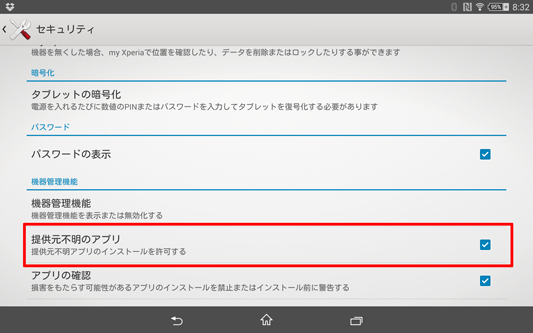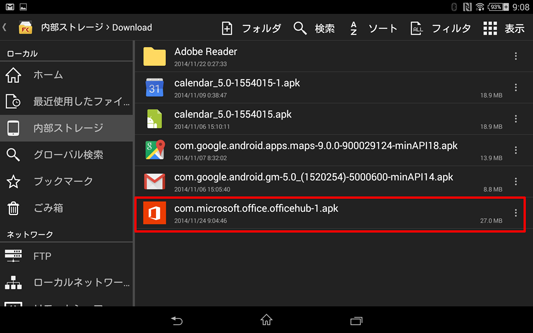Xperia Z3 Compact TabletにはOfficeSuite7という.docx・.xlsx・.pptxというオフィス文書を見るアプリがプリインストールされています。これでも作成されたWordやExcel、Power Pointのデータを見るくらいなら十分なのですが、Office文書はやっぱりMicrosoft OfficeのAndroid版を使いたいところ。
Xperia Z3などスマートフォン用にはリリースされているのですが、Xperia Z Ultra・Xperia Z3 Tablet Compact・Xperia Z2 Tabletというファブレット/タブレット用は「対応していません」と、インストールできません。
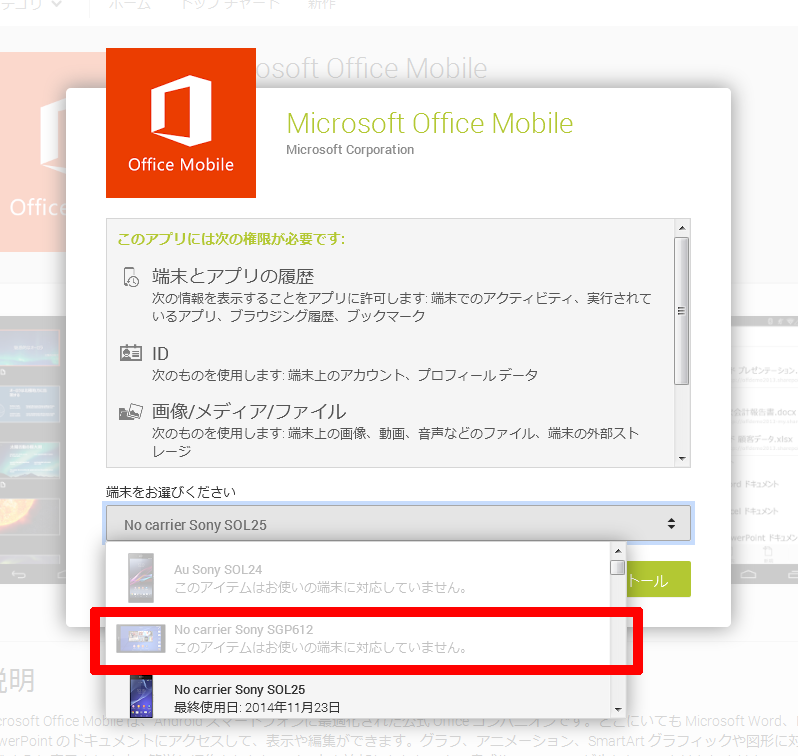
しかし、実際は全く問題なく動作します。(iPad/iPhone版で既にリリースされているWord・Excel・PowerPointのようにタブレット版は個別アプリ化されるのかもしれませんが)
本考察が必要な要件
.
posted by: AndroidHTML v2.3
そのままインストールできた場合はXperia Z3 Tablet Compactでも対応可能で、非常に人気の高い【Z3】初めてXperiaを使うなら知っておきたい3つのカスタマイズ機能ページをお楽しみくださいw
インストール方法
PCのPlayストアからはスクリーンショットのように、端末から上記リンクをタップしてもインストールできない場合に下記手順を実行していきます。
通常の手順ではインストールできませんので、「お勝手アプリ」のインストールとなります。お勝手アプリにはウィルスが仕込まれている等々、あまりよいウワサを聞かないこともありますが、この手順はそんな心配は不要かもしれません。
Xperia側で事前に設定すること
※提供元不明アプリのインストールを許可している場合は読み飛ばして下さい。
アプリケーションをダウンロードする
この手順はPlayストアに上がっているアプリを直接ダウンロードできるURLからファイルを自動でダウンロードするため、ウィルスが仕込まれているようなことは無いはずです。
- PlayストアのMicrosoft Office MobileページのURLをコピー
https://play.google.com/store/apps/details?id=com.microsoft.office.officehub - 下記webページにアクセス
http://apps.evozi.com/apk-downloader/
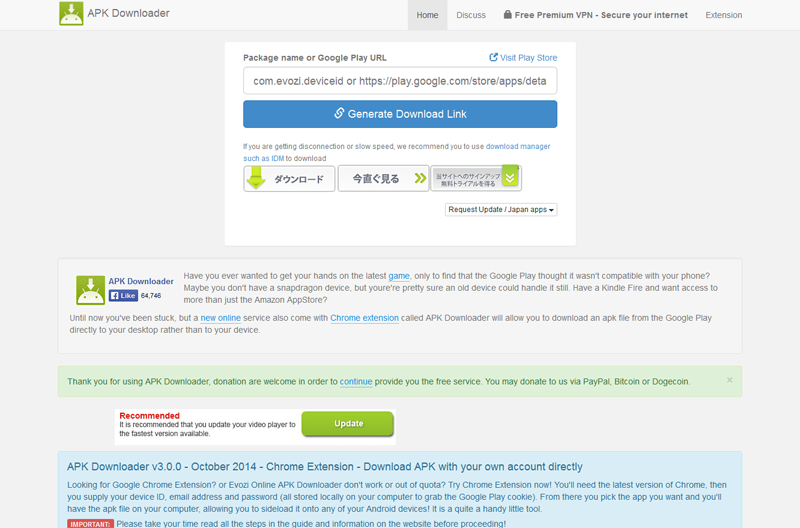
- Package name or Google Play URLの下に 1.でコピーしたURLを貼り付ける
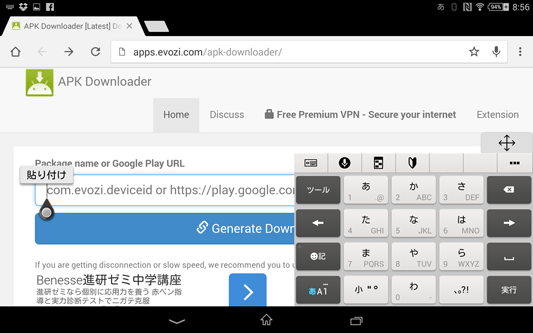
- Generate Download Linkをタップ、ダウンロードファイルの確認画面で緑色の帯(Click here to downloard com.android.office.officehub now)をタップ。
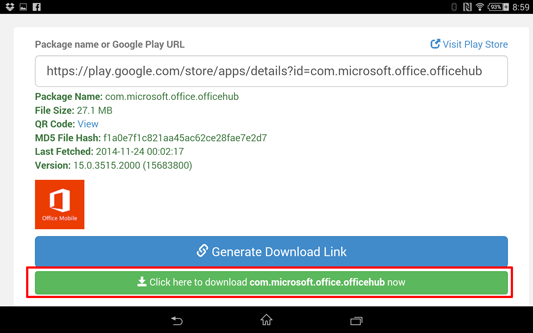
- ダウンロード確認画面が出るので「OK」、ダウンロードが始まります。ダウンロード進行状況は通知領域に表示されます。
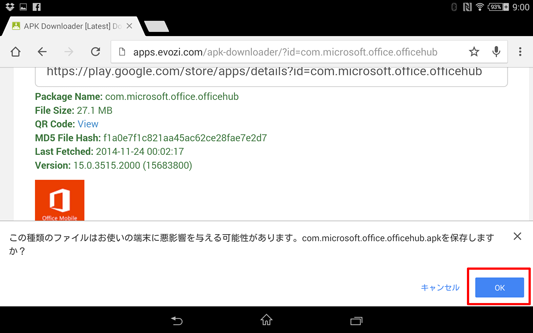
- 完了したら通知領域に表示された通知をタップするとインストール画面に遷移しますので、画面の指示に従ってインストールします。
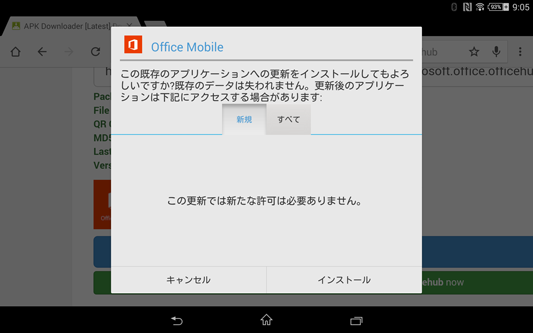
※Officeを利用するにはMicrosoftアカウントが必要です。アプリからアカウントを作成することも可能です。(無料)
なお、ダウンロードしたファイルは以下のフォルダに保存されています。一旦作業中断した場合はFile Commanderアプリでダウンロードしたファイルを探し、インストールが可能です。
Excelのサンプルファイルを開いたところです。スマートフォンで見るよりも段違いに見やすいですよね。PCで作ったファイルを修正したりするくらいなら十分できそうです。
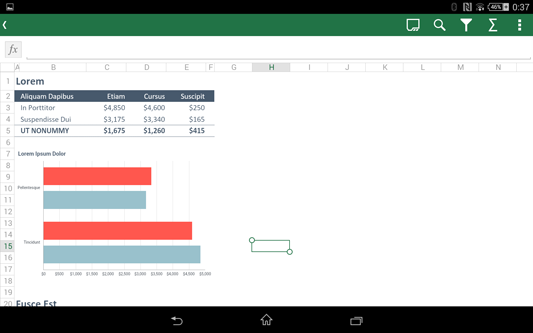
あ、このようなファイルを一から作るにはXperia Z3 Tablet Compact+キーボード+マウスがあればそれなりの作業ができるかも!と思いましたが、タブレット正式版ではサポートされるツールバー類がスマートフォン版ではメニューから選択、しかも最低限の機能しか無いため、フルに活用するなら正式版を待ったほうが良さそうです^^;
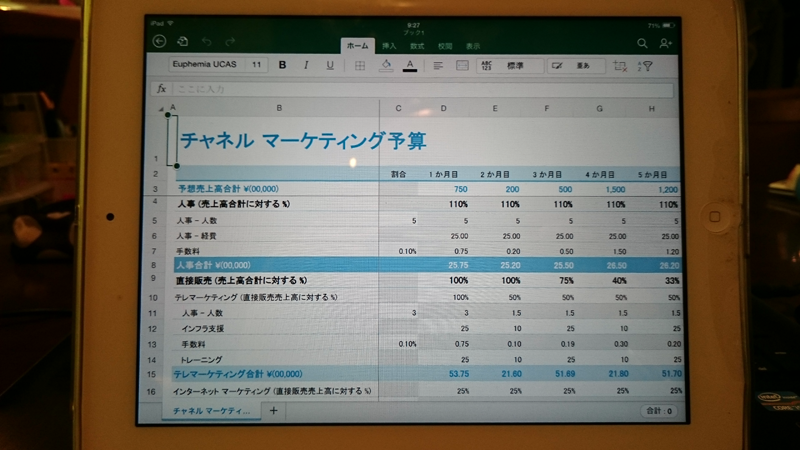
(iPad2でサンプルファイルを開いたところ。iOS8.1にアップデートしたら動作がガクガクで全く使い物にならなくなりましたw)
マイクロソフト社はこれまで独占的に有償でWindowsプラットフォーム向けにOfficeソフトをリリースしてきましたが、ご承知の通りモバイルの世界では完全に出遅れてしまいました。せめてOfficeだけは死守したいということなのでしょうか。
年明け早々に予定されている正式リリース版が待ち遠しいです。これとキーボードとマウスを組み合わせたら相当捗りそうです!